OLED TV nudi najbolju kvalitet slike sa dubokom i savršenom crnom bojom, velikim kontrastom, širokom lepezom boja i veoma širokim uglovima gledanja. Kada kupite novi LG OLED TV postavke slike su podešene na tvorničke vrijednosti koje su dobre za svakodnevnu uporabu televizora u standardnom okruženju.Bez obzira na to, Vi ste u mogućnosti poboljšati podešavanja ovisno od okruženja i Vašeg osobnog ukusa.

U ovim uputstvima predstavit ćemo Vam preporučena podešavanja načina slike za okruženja sa različitim osvjetljenjem. Međutim, sve ovisi od Vaših individualnih potreba, pa ako se ne slažete sa našom preporukom, nemojte oklijevati da promjenite postavke prema vlastitim potrebama.
Backlight/OLED LIGHT
Kontrolira razinu osvjetljenosti zaslona podešavanjem pozadinskog osvetljenja. Što je vrijednost bliža 100 to je zaslon svijetliji. Ako se televizor nalazi u tamnoj sobi ili podrumu, ova vrijednost ne mora biti veoma visoka. U svjetlijim sobama poželjno je više pozadinskog osvjetljenja. Nemojte podešavati osvetljenje dok sunce sija neposredno na zaslon, jer će to rezultirati neprirodno visokim podešavanjem, već uradite to pri normalnom svjetlu. Ako nakon 10 minuta gledanja TV-a počnete žmirkati, pozadinsko osvetljenje je suviše jako.
Kontrast
Ovo je razlika između najsjajnije i najtamnije slike koju TV može prikazati. Što je vrijednost bliža 100, to je veći kontrast. Savjetujemo Vam da se oduprete želji da povećate kontrast. Dok gledate nešto na TV-u, pronađite scenu s svjetlom, bijelom slikom i pritisnite dugme pauze. Podesite kontrast do točke gdje je bijeli objekt svijetao, ali i dalje sadrži detaljne i oštre rubove.
Osvjetljenost
podešava ukupnu osvjetljenost zaslona. Što je vrijednost bliže 100, zaslon će biti svijetliji. Ako postavite suviše visoku vrjednost, crne boje će biti isprane a sivlje dimenzije objekata će se izgubiti. Ukoliko je osvjetljenost postavljena suviše nisko, izgubit ćete detalje u tamnim dijelovima ekrana. Najlakši način da podesite osvjetljenost je korištenje crnih rubova na gornjoj i donjoj strani prilikom gledanja filma. Pauzirajte video na odabranoj sceni i povisujte osvjetljenje sve do granice da crno polje ne počne izgledati sivo.
Oštrina
podešava oštrinu slike. Što je vrijednost bliže 50, slika će biti oštrija i jasnija. Prilikom podešavanja trebalo bi koristiti scenu u kojoj se nalazi dosta pravih linija, na primer, scenu sa puno zgrada ili drugim uniformnim oblicima poput sjedišta na stadionu. Ako postavite oštrinu do maksimalnog nivoa, primjetit ćete da prave linije postaju nazupčene. Oštrinu bi trebalo smanjiti do točke gde su rubovi čisti i ravni.
- V Oštrina – podešava oštrinu u vertikalnom smjeru
- H Oštrina – podešava oštrinu u horizontalnom smjeru
Boja
Podešava ton boja prikazanih na zaslonu. Što je vrijednost bliže 100, boja su dublje. Najbolji način da podesite boje bez kalibracijskog CD-a i optičkog filtera je pronalaženje scene sa puno lica u njoj. Podesite boju do točke u kojoj lica izgledaju prirodno. Lice svake osobe treba da ima svoju posebanu nijansu i koža treba da ima svoj prirodan ton.
Nijansa
Podešava ravnotežu između crvene i zelene boje prikazane na ekranu. Kada približite vrednost crvene 50, boja postaje crvenije, takođe, ako približite vrednost zelene 50 boja će postati zelenija.
Temperatura boje
Podešava temperaturu boje od hladne do tople.
-
Kako ocjenjujete sadržaj ovog članka?
Molimo Vas podjelite Vaše mišljenje dajući ocjenu u ovoj anketi